VSCode的Git集成通过可视化界面和高效工具降低使用门槛。解决冲突时,应避免盲目接受更改或跳过GUI,需利用“比较更改”视图理解差异,逐块解决并及时暂存,结合团队沟通与测试确保逻辑正确。版本回溯优先选用Revert以保留历史,仅在本地安全环境用Reset,尤其慎用–hard模式以防数据丢失。日常可借助分块暂存、Git Blame、快捷分支管理及项目级Git配置等技巧提升效率,善用扩展如Git Graph增强功能,实现精准、高效、安全的版本控制操作。
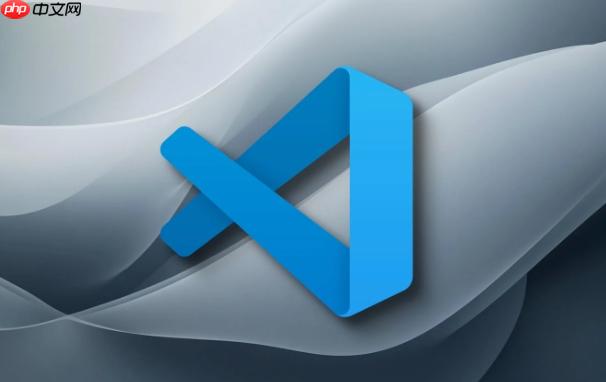
VSCode的Git集成,在我看来,是开发效率的强大助推器。它通过直观的图形用户界面(GUI)和强大的命令调色板,将Git那些看似复杂的合并冲突解决和版本回溯操作,巧妙地转化为可视化的、易于理解和执行的交互过程,大大降低了Git的学习曲线和使用门槛,让开发者能更专注于代码本身。
解决方案
当你在VSCode中进行Git操作,比如拉取(pull)或合并(merge)分支时,如果Git检测到有文件存在冲突,VSCode会立即在源代码管理(SCM)视图中显示这些冲突文件,并在编辑器中以非常清晰的方式高亮显示冲突区域。
对于合并冲突,你会看到四个非常实用的按钮出现在冲突块上方:
- 接受当前更改 (Accept Current Change):保留你当前分支的改动,丢弃传入分支的改动。
- 接受传入更改 (Accept Incoming Change):丢弃你当前分支的改动,采纳传入分支的改动。
- 接受两者更改 (Accept Both Changes):同时保留当前和传入的所有改动,通常会将两段代码都插入。
- 比较更改 (Compare Changes):这个功能特别好用,它会打开一个三向对比视图,让你能够并排查看当前版本、传入版本以及共同祖先版本,从而更细致地决定如何合并。
我通常会先用“比较更改”来理解冲突的根源,然后根据实际情况选择接受某一方,或者手动编辑冲突区域,将两边的代码巧妙地融合在一起。一旦你解决了所有冲突,记得保存文件,并在SCM视图中将这些文件标记为已解决(暂存),然后提交(commit)你的合并结果。
至于版本回溯,VSCode也提供了非常便捷的途径。在SCM视图中,你可以查看提交历史。如果你安装了像Git Graph这样的扩展,那体验会更好,它能以图形化的方式展示整个分支历史。
- 撤销提交(Revert Commit):当你发现某个已提交的更改引入了bug,并且这个提交可能已经推送到远程仓库,那么“撤销提交”是更安全的做法。在历史记录中选中目标提交,右键选择“Revert Commit”。Git会创建一个新的提交,这个新提交的内容正好是撤销了之前那个提交的更改。这样,历史记录是干净的,不会改写已发布的历史。
- 重置HEAD(Reset HEAD):如果你只是在本地开发,还没有推送到远程,或者你很清楚自己在做什么,想要彻底“抹去”某些提交,那么“重置HEAD”就派上用场了。同样在历史记录中选中目标提交,右键选择“Reset Current Branch to Commit…”。VSCode会让你选择重置模式:
-
--soft
:HEAD指向目标提交,但工作区和暂存区保持不变,你可以重新提交。
-
--mixed
(默认):HEAD指向目标提交,工作区保持不变,但暂存区会被清空。
-
--hard
:这是最激进的,HEAD指向目标提交,工作区和暂存区都会被完全重置到那个提交的状态,后续的更改会丢失。在使用
--hard
时,务必三思,因为它会永久丢弃未提交的更改。
-
通过这些内置的或扩展提供的功能,VSCode将Git的强大能力以一种非常友好的方式呈现在开发者面前,无论是解决复杂的合并,还是回溯到历史版本,都变得异常顺手。
在VSCode中处理Git合并冲突有哪些常见误区和高效策略?
在VSCode中解决Git合并冲突,虽然工具很强大,但开发者还是容易陷入一些误区,从而降低效率甚至引入新的问题。我个人观察到,最常见的误区之一就是盲目接受更改。很多时候,开发者可能为了快速通过,直接点击“接受当前”或“接受传入”,而不去真正理解冲突的根源。这往往会导致代码逻辑中断,或者在后续测试中才发现问题,反而耗费更多时间。另一个误区是跳过VSCode的冲突解决界面,直接在文件中手动编辑。虽然最终也能解决,但会错过VSCode提供的可视化差异对比和快捷操作,效率大打折扣,也更容易出错。此外,忘记暂存并提交已解决的冲突也是常犯的错误,这会让Git认为冲突尚未解决,导致无法继续其他操作。
要高效地处理合并冲突,我有一些策略可以分享:
- 理解冲突的本质:在动手之前,花几分钟理解冲突发生的原因。是两边都修改了同一行代码?还是一边删除了文件,另一边修改了文件?VSCode的“比较更改”视图能很好地帮助你理解这些。
- 利用三向对比视图:这是VSCode解决冲突的杀手锏。它能清晰地展示你的版本、对方版本和共同祖先版本,让你能看到冲突是如何演变而来的。通过这个视图,你可以精准地选择保留哪部分代码,或者将两边的精华部分手动合并。
- 逐块解决,逐步暂存:对于复杂的冲突文件,不要试图一次性解决所有冲突。可以先解决一个冲突块,然后保存文件,并观察SCM视图中文件的状态。VSCode会智能地将已解决的冲突部分从冲突状态中移除。你可以分块解决,分块暂存,这样能保持头脑清醒,避免遗漏。
- 团队沟通是关键:如果冲突的逻辑比较复杂,涉及到业务规则或架构改动,最好的策略是和代码的另一位贡献者进行沟通。理解对方的意图,共同商议出最佳的合并方案,这比单打独斗要高效得多。
- 解决后立即测试:这是一个常常被忽略但至关重要的步骤。在解决完冲突并提交后,务必运行相关的单元测试、集成测试,甚至手动测试一下受影响的功能,确保代码在合并后依然能正常工作。冲突解决只是代码层面的合并,不代表逻辑层面就一定正确。
遵循这些策略,你就能更从容、更准确地在VSCode中处理各种Git合并冲突,确保代码质量和开发效率。
当代码出现严重问题时,如何安全地在VSCode中进行版本回溯?
当代码在本地或远程仓库出现严重问题,比如引入了重大Bug、导致系统崩溃,或者发现某个功能实现路径完全错误时,版本回溯就成了救命稻草。在VSCode中进行版本回溯,关键在于区分两种主要操作:
Revert
(撤销)和
Reset
(重置),并根据具体场景选择最安全、最合适的方案。
Revert (撤销提交): 这是一种“非破坏性”的回溯方式,也是我最推荐、最常用于已推送到远程仓库的提交。
Revert
的原理是创建一个新的提交,这个新提交的内容正好是抵消或撤销了之前某个提交的更改。这意味着,它不会改写任何历史记录,而是通过添加新的历史来“修正”旧的历史。
- 操作路径:在VSCode的SCM视图中,点击“查看和排序提交”图标(通常是一个时钟或历史记录图标),或者安装Git Graph扩展,它能提供更直观的提交历史视图。找到你想要撤销的那个提交,右键点击,选择“Revert Commit”。VSCode会帮你准备好一个新的提交,你只需确认提交信息即可。
- 适用场景:
- 你发现一个已经推送到远程主分支的提交有严重问题,需要撤销。
- 你希望保留完整的提交历史,不想“抹去”任何记录。
- 团队协作中,避免改写共享历史,引起其他成员的代码混乱。
Reset (重置HEAD): 这是一种“破坏性”的回溯方式,它会改写提交历史。
Reset
将当前分支的HEAD指针移动到指定的提交,并根据你选择的模式处理工作区和暂存区。因为会改写历史,所以它通常只推荐在本地分支,或者你非常确定其他团队成员没有基于你即将重置的提交进行开发时使用。
- 操作路径:同样在提交历史视图中,找到你想要回溯到的目标提交,右键点击,选择“Reset Current Branch to Commit…”。VSCode会弹出一个选项框,让你选择重置模式:
-
--soft
:HEAD指向目标提交,但你的工作区(文件内容)和暂存区(已暂存的更改)保持不变。这意味着你可以重新提交这些更改。
-
--mixed
(默认):HEAD指向目标提交,工作区保持不变,但暂存区会被清空。你需要重新暂存并提交你的更改。
-
--hard
:这是最危险的选项。HEAD指向目标提交,并且你的工作区和暂存区都会被强制重置到目标提交的状态。这意味着目标提交之后的所有本地更改(包括未提交的、已暂存的)都会永久丢失。
-
- 适用场景:
- 你在本地开发分支上做了一系列错误的提交,想回到之前的某个干净状态重新开始。
- 你本地的某个功能实现得一团糟,想直接丢弃所有更改,回到上一个稳定版本。
- 重要提示:在执行
--hard
重置之前,请务必确认你是否真的不需要那些即将丢失的更改。如果实在不确定,可以考虑先使用
git stash save "Backup before reset"
将当前更改暂存起来,以防万一。
总的来说,当需要安全回溯时,优先考虑
Revert
。只有在本地分支且完全确定不会影响他人时,才谨慎使用
Reset
,特别是
--hard
模式。VSCode的可视化界面让这些操作变得更容易理解和执行,但理解背后的Git原理依然至关重要。
VSCode的Git集成在日常开发中还有哪些不为人知的效率提升技巧?
除了解决冲突和版本回溯,VSCode的Git集成还有很多细节功能,如果能善加利用,能显著提升日常开发效率。这些技巧有些可能不那么“不为人知”,但确实常常被低估或忽略。
一个我个人觉得非常强大的功能是分块暂存(Stage Selected Ranges)。很多时候,我们在一个文件中做了多个不相关的改动,比如既修复了一个bug,又新增了一个小功能。如果你直接暂存整个文件,那么提交信息就很难清晰地描述所有改动。在VSCode中,你可以在编辑器中选中你想要暂存的代码行,然后右键选择“Stage Selected Ranges”,或者在SCM视图中,点击文件旁边的“+”号下拉菜单,选择“Stage Selected Ranges”。这样,你就可以将一个文件的更改拆分成多个逻辑独立的提交,让你的提交历史更加干净、易于理解和回溯。
其次是内置的Git Blame功能,虽然很多Git扩展(比如GitLens)提供了更强大的Blame视图,但VSCode自带的也不赖。在编辑器中,你可以右键点击代码行,选择“Git: Blame”,它会在行首显示是谁在何时修改了这行代码。这对于快速定位代码问题、理解代码上下文或者找到相关负责人非常有帮助,尤其是在大型项目中。
再来就是便捷的分支管理。VSCode底部状态栏会一直显示当前所在的分支。点击它,可以快速切换分支、创建新分支、合并分支,甚至从远程拉取分支。这比在终端中输入命令要快得多,也避免了输入错误。对于需要频繁切换开发任务的场景,这个功能简直是福音。
还有一点,虽然VSCode没有直接提供一个UI来做交互式Rebase(Interactive Rebase)这种复杂操作,但你可以通过其集成的终端来执行
git rebase -i
命令。而像Git Graph这样的扩展,则提供了一些类似交互式Rebase的功能,比如你可以通过拖拽来重新排序提交,或者右键点击提交来选择“Squash Commit”(合并提交),从而清理你的提交历史,让它更加线性、整洁。对于追求完美提交历史的开发者来说,这是不可或缺的。
最后,别忘了工作区特定的Git设置。你可以在项目的
.vscode/settings.json
文件中,为当前项目配置一些特定的Git行为。例如,你可以设置
"git.autofetch": true
让VSCode在后台自动拉取最新代码,或者调整
"git.confirmSync": false
来关闭同步时的确认弹窗(如果你很清楚自己在做什么)。这些小小的个性化配置,能让VSCode更贴合你的工作习惯,进一步提升效率。这些看似微小的功能点,叠加起来,就构成了VSCode在Git集成方面强大的生产力优势。
vscode js git json 工具 数据丢失 架构 json 指针 git vscode ui 源代码管理 bug


